Cada vez que vayas a la tienda de comestibles más cercana,debe haber notado que el vendedor escanea un UPC (Código Universal de Producto) de su producto. Los UPC son códigos de barras y similares a UPC en sus productos, los códigos de barras se utilizan de muchas otras maneras. Los códigos de barras son básicamente imágenes codificadas por datos legibles por máquina que contienen información diversa relacionada con un elemento. La información incrustada en el interior no es legible para los humanos y tampoco puede modificarse. Un código de barras puede contener cualquier tipo de datos, desde el precio de un artículo hasta simplemente el enlace de descarga de una canción. Los códigos de barras ahora se usan mucho en Internet en forma de códigos QR, para distribuir enlaces entre los usuarios. Si posee un dispositivo Android, también debe haber visto QRCodes en Google Play Store. ¿Alguna vez se preguntó cómo se crean estos códigos? Simplemente usando una aplicación de computadora (y un poco de su cerebro). Algunos días atrás, cubrimos un generador de códigos QR llamado Generador de códigos de barras, que le permitiría generar y exportar códigos QR en imágenes. Si desea una solución lúcida para generar códigos QR, consulte QRGen . Es una aplicación portátil que le permite generar fácilmente códigos QR y guardarlos en múltiples formatos de imagen. Los formatos de imagen admitidos incluyen JPEG, PNG, BMP y GIF. Detalles a seguir en breve.
La aplicación está diseñada de manera que note confunde con muchas opciones, y es bastante fácil de manejar, con su diseño de interfaz intuitivo. La interfaz tiene el campo de entrada de texto en el lado superior derecho, mientras que las opciones para cambiar el Tamaño, corrección de errores método y Salvar la imagen en diferentes formatos de imagen aparece enel lado inferior derecho. El código QR aparece en el lado izquierdo de la ventana principal de la aplicación. Para generar un código QR, ingrese el texto en el campo provisto y elija el Talla de la lista de tamaños de imagen de 100 × 100 a 500 × 500 previamente especificada. Luego, elija el Error de corrección método, y presione el Generar botón para crear el código QR. Puede exportar la imagen guardándola como PNG, GIF, JPG, JPEG o BMP.
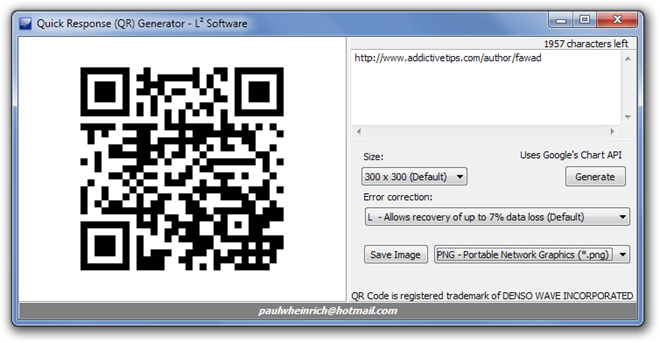
QRGen funciona en Windows XP, Windows Vista y Windows 7. Se admiten las ediciones de SO de 32 bits y de 64 bits.
Descargar QRGen












Comentarios